Como vender arte digital e gráficos on-line (a maneira mais fácil)
Publicados: 2022-07-22Você quer vender sua arte digital e gráficos online?
Ao vender sua arte como arquivos para download, você pode ganhar dinheiro sem ter que pagar frete ou impressão profissional. Você também pode vender a mesma arte digital ou arquivo gráfico inúmeras vezes.
Neste artigo, mostraremos como você pode facilmente começar a vender sua arte digital e gráficos online usando o WordPress.
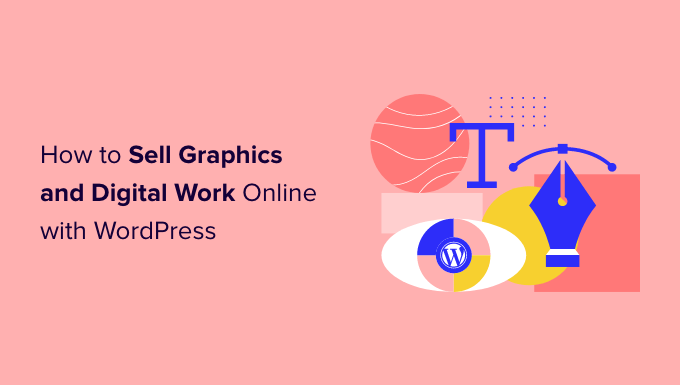
Por que vender sua arte digital e gráficos online?
Se você é um artista, há muitas maneiras de vender seu trabalho online. Por exemplo, você pode criar uma loja de impressão sob demanda e transformar seus gráficos em mercadorias de marca ou impressões de alta qualidade.
No entanto, mais e mais artistas estão vendendo seus trabalhos como downloads digitais em vez de bens tangíveis. Esses itens podem incluir bibliotecas de fotos, planilhas para download, e-books, modelos e muito mais.
A venda de downloads digitais reduz seus custos porque você não precisa pagar pelas taxas de impressão e envio. Você também não precisa se preocupar com armazenamento físico, suprimentos ou gerenciamento de seu inventário. Tudo isso significa que você gasta menos tempo e esforço para obter maiores lucros.
Com isso em mente, vamos ver como você pode vender arte digital e gráficos online.
Qual plataforma você deve usar para vender arte digital e gráficos?
Primeiro, você precisará escolher uma plataforma de comércio eletrônico que usará para vender sua arte e gráficos como downloads digitais.
Uma plataforma de comércio eletrônico é um software que você usará para fazer upload de sua arte e, em seguida, oferecer esses arquivos para venda.
Embora seja possível alterar sua plataforma de comércio eletrônico posteriormente, isso pode ser prejudicial para seus negócios. Para evitar isso, é importante escolher cuidadosamente sua plataforma de comércio eletrônico.
Para este caso de uso, você deve escolher uma plataforma projetada especificamente para vender downloads digitais.
É por isso que recomendamos o uso do WordPress e do Easy Digital Downloads para vender arte e gráficos.
WordPress é o melhor construtor de sites do mundo. Ele alimenta mais de 43% de todos os sites na Internet, incluindo milhões de sites onde as pessoas vendem downloads digitais. O WordPress oferece controle total sobre seu site, por isso é fácil criar um site bonito e atraente, onde você pode exibir seu trabalho.
Easy Digital Downloads é o melhor plugin de comércio eletrônico do WordPress para vender produtos digitais. Na verdade, nós mesmos usamos o plugin para vender muitos de nossos plugins premium do WordPress.
Com o WordPress e o Easy Digital Downloads, você pode vender quantos produtos quiser sem pagar altas taxas de transação. Isso dá ao WordPress e ao Easy Digital Downloads uma enorme vantagem sobre outras plataformas, como Sellfy, Gumroad, Sendowl e WooCommerce.
Com isso dito, vamos dar uma olhada em como criar facilmente um site WordPress com Easy Digital Downloads, para que você possa começar a vender sua arte digital e gráficos online.
Passo 1. Configurando seu site WordPress
Antes de começar a construir seu site WordPress, é importante saber que existem dois tipos de software WordPress, WordPress.org e WordPress.com.
Usaremos o WordPress.org, também conhecido como WordPress auto-hospedado, porque possui mais recursos e flexibilidade. Para uma comparação detalhada, você pode ver nosso guia sobre a diferença entre WordPress.com e WordPress.org.
Para começar a vender arte digital e gráficos com o WordPress, primeiro você precisará de um nome de domínio (como www.wpbeginner.com). Se você ainda não tem um nome em mente, veja nosso guia sobre como escolher o melhor nome de domínio.
Você também precisará de hospedagem na web, que é onde os arquivos do seu site são armazenados online, e um certificado SSL para que você possa aceitar pagamentos com cartão de crédito em seu site WordPress com segurança.
Um nome de domínio normalmente custa US$ 14,99/ano e os custos de hospedagem começam em US$ 7,99/mês. O preço de um certificado SSL difere dependendo de onde você compra o certificado. No entanto, você pode esperar pagar entre US $ 50-200 / ano por um certificado SSL.
Como você pode ver, a hospedagem e a segurança são caras, principalmente para artistas que estão começando.
Felizmente, um dos nossos principais provedores de hospedagem recomendados, SiteGround, está oferecendo uma grande oferta de 73% de desconto em sua hospedagem gerenciada para Easy Digital Downloads. Ele vem com um certificado SSL gratuito, Easy Digital Downloads pré-instalados e todos os recursos de otimização que você precisa.
Você pode começar por menos de US $ 4 por mês.
Vamos seguir em frente e ver como comprar seu nome de domínio, hospedagem na web e seu certificado SSL.
Primeiro, você precisará acessar o site do SiteGround e clicar no botão Obter Plano.
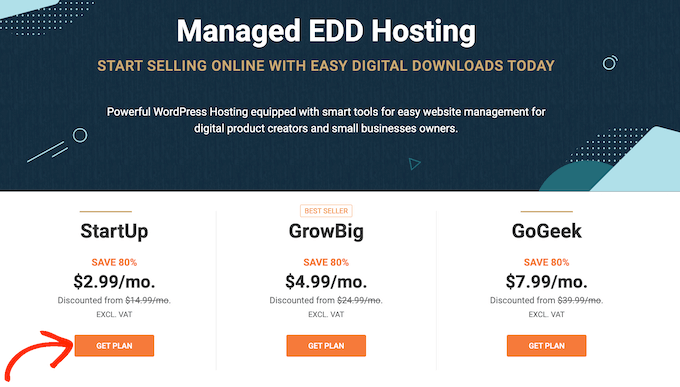
Depois disso, o SiteGround solicitará que você insira um nome de domínio para o seu site e também mostrará alguns extras opcionais que você pode comprar.
Você não precisa se preocupar com os extras neste momento porque você sempre pode adicioná-los mais tarde, se quiser, por isso recomendamos pular esta etapa.
Depois disso, você só precisa inserir suas informações de pagamento para finalizar a compra.
Você receberá um e-mail em breve com detalhes sobre como fazer login em sua nova conta. Depois de fazer login, você verá dois botões na guia Sites: Ferramentas do site e Administrador do WordPress.
O Site Tools é o painel de hospedagem do seu site, onde você pode gerenciar tudo relacionado ao seu site, como configurar seus e-mails.
Clicar no botão 'WordPress Admin' leva você ao site WordPress recém-instalado que já possui o Easy Digital Downloads pré-instalado para você.
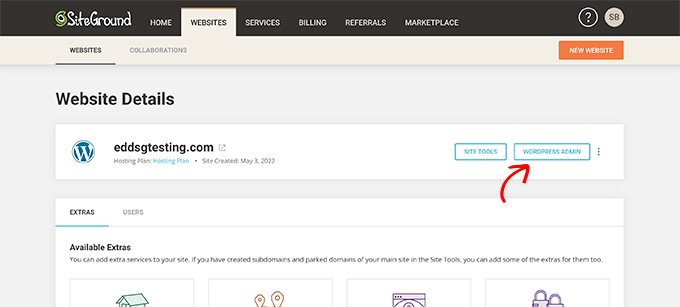
Isso levará você a uma tela onde você pode fazer login no seu painel do WordPress.
Aqui, basta digitar o nome de usuário e a senha que você criou e clicar em 'Log In'.
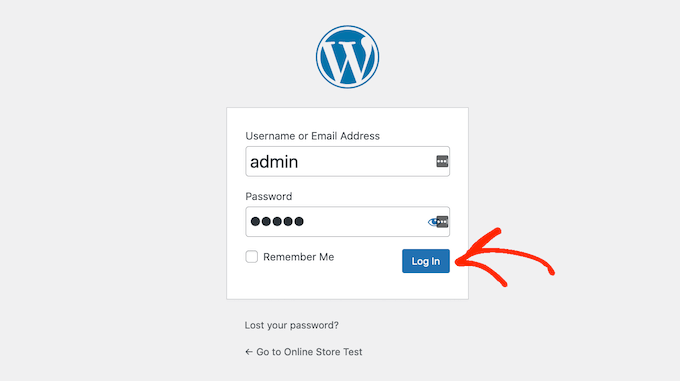
Agora, você está pronto para começar a construir uma loja online para vender sua arte digital e gráficos.
Você está usando um serviço de hospedagem de sites WordPress diferente, como Bluehost, Hostinger, HostGator ou WP Engine? Então você pode conferir nosso guia sobre como instalar o WordPress para obter instruções passo a passo para esses provedores de hospedagem.
Etapa 2. Configurando seu plug-in de comércio eletrônico
Se você estiver usando o SiteGround, o Easy Digital Downloads já vem pré-instalado.
Se você estiver usando um provedor de hospedagem diferente, precisará instalar e ativar o plug-in Easy Digital Downloads. Se precisar de ajuda, consulte nosso guia sobre como instalar um plugin do WordPress.
Depois de ter acesso ao plug-in Easy Digital Downloads, vá para Downloads » Configurações .
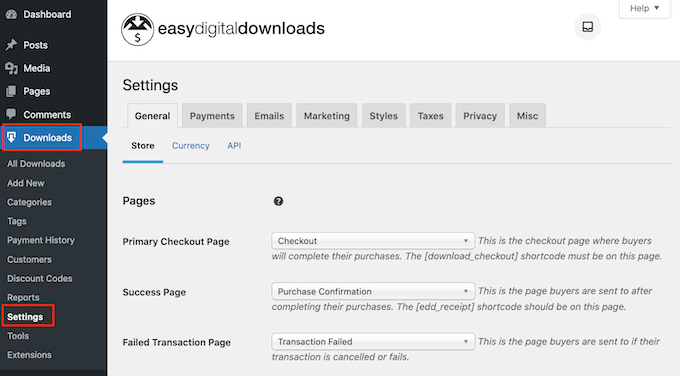
Primeiro, você definirá a localização da sua loja.
Você pode planejar vender sua arte e gráficos apenas como downloads digitais, mas o Easy Digital Downloads ainda usará sua localização para preencher automaticamente alguns campos quando um visitante fizer uma compra.
Ele também pode usar sua localização para calcular o imposto sobre vendas.
Para adicionar sua localização, basta abrir o menu suspenso "País base". Você pode então escolher onde sua empresa está sediada.
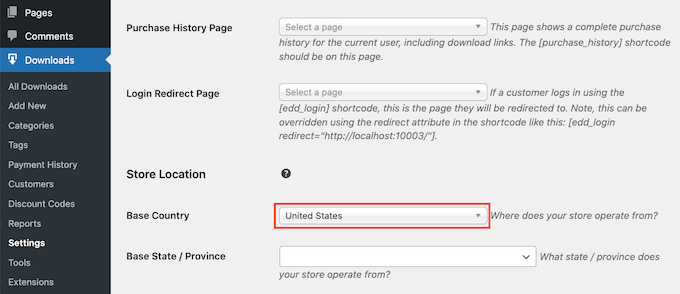
Em seguida, localize o campo 'Base State/Província'.
Aqui você pode abrir o menu suspenso e escolher o estado ou província de onde sua loja opera.
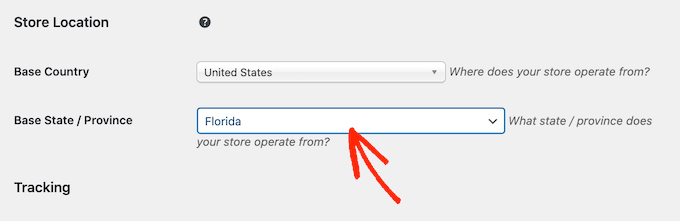
Quando estiver satisfeito com as informações inseridas, clique no botão 'Salvar alterações' para salvar suas alterações.
Etapa 3. Adicionando um gateway de pagamento ao WordPress
Ao vender arte digital e gráficos on-line, você precisará de uma maneira de aceitar pagamentos de crédito de seus clientes.
Por padrão, o Easy Digital Downloads suporta gateways de pagamento populares, incluindo Stripe, PayPal e Amazon Payments.
Deseja usar um gateway de pagamento diferente? Você pode adicionar opções de pagamento extras usando as extensões Easy Digital Download.
Para adicionar gateways de pagamento ao seu site, vá em frente e clique na guia 'Pagamentos'. Em seguida, certifique-se de que a guia 'Gateways' esteja selecionada.
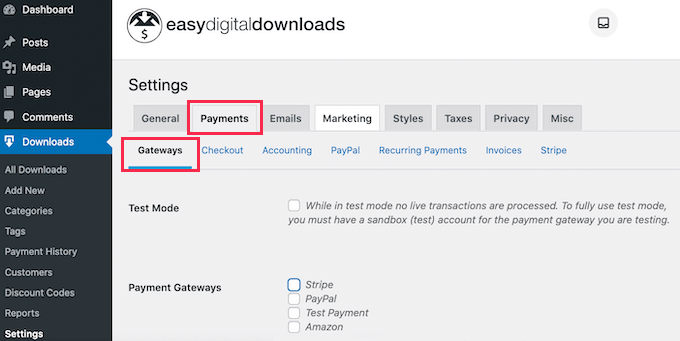
Na seção Gateways de pagamento, marque a caixa de cada um dos gateways que você deseja adicionar ao seu site.
Se você verificar mais de um método de pagamento, precisará escolher um gateway padrão. Este gateway de pagamento será selecionado automaticamente quando o visitante chegar à sua página de checkout.
Você pode usar qualquer gateway que desejar, mas o Stripe pode aceitar cartões de crédito, além de Apple Pay e Google Pay. Com isso em mente, você pode usar o Stripe como seu gateway de pagamento padrão.
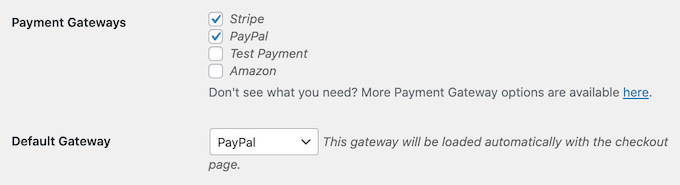
Após selecionar um ou mais gateways de pagamento, clique no botão 'Salvar alterações'.
Agora você terá acesso a novas guias onde poderá configurar cada um dos seus gateways de pagamento separados.
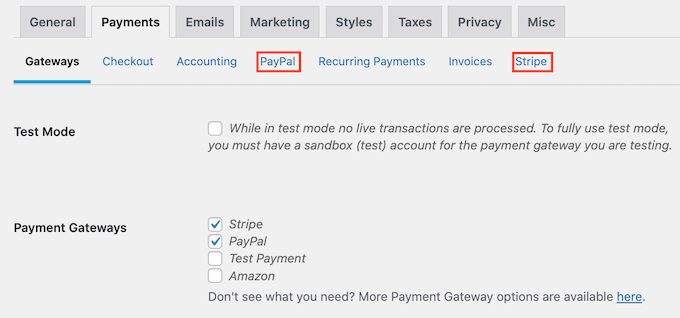
O processo de configuração do gateway de pagamento será um pouco diferente dependendo de qual gateway você está usando, mas o Easy Digital Downloads o guiará pelo processo.
Vejamos o Stripe como exemplo.
Para configurar o Stripe, basta selecionar a guia 'Stripe' e clicar em 'Connect with Stripe'.
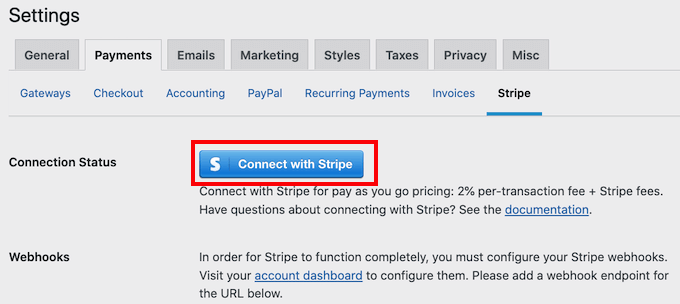
Isso inicia um assistente de configuração que o guiará pelo processo de configuração do Stripe como seu gateway de pagamento.
Se você estiver usando vários gateways de pagamento, precisará repetir essas etapas para configurar cada gateway separadamente.
Por padrão, o Easy Digital Downloads mostra todos os seus preços em dólares americanos. Depois de configurar seu gateway de pagamento, convém alterar a moeda usada em seu site.
Para mostrar seus preços em qualquer moeda que não seja o dólar americano, basta clicar na guia 'Moeda'.
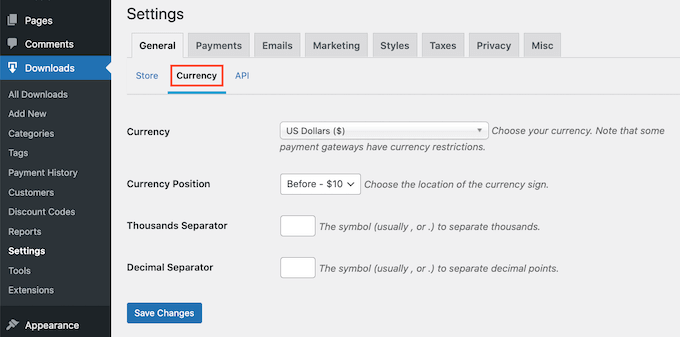
Em seguida, abra o menu suspenso 'Moeda'. Agora você pode escolher a moeda que deseja usar em seu site.
Esteja ciente de que alguns gateways de pagamento podem não aceitar todas as moedas. Se você não tiver certeza, sempre poderá verificar o site do gateway de pagamento escolhido. A maioria tem uma lista de moedas que eles suportam.
Quando estiver satisfeito com as configurações de moeda, clique no botão 'Salvar alterações' próximo à parte inferior da tela.
Etapa 4. Transforme sua arte digital em um produto para download
Depois de configurar pelo menos um gateway de pagamento, você estará pronto para criar seu primeiro produto digital. Pode ser qualquer arte digital ou arquivo gráfico que você queira vender online.
Para criar um produto digital, basta acessar Downloads » Adicionar Novo .
Agora você pode digitar um nome para o produto no campo 'Digite o nome do download aqui'. Isso será mostrado na página do produto, então você vai querer usar algo que chame a atenção do visitante e descreva com precisão sua arte gráfica ou digital.
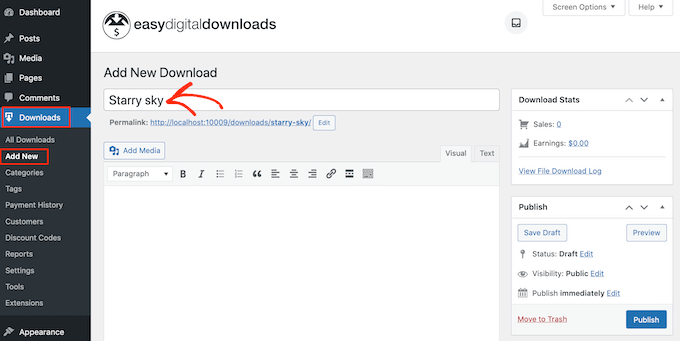
Em seguida, digite a descrição que aparecerá nesta página do produto. Você vai querer dar aos visitantes todas as informações que eles precisam para decidir se este produto é certo para eles.
Por exemplo, você pode incluir as dimensões e a resolução do gráfico. Você também pode falar sobre o licenciamento do produto e como o cliente pode usar a arte após comprá-la.
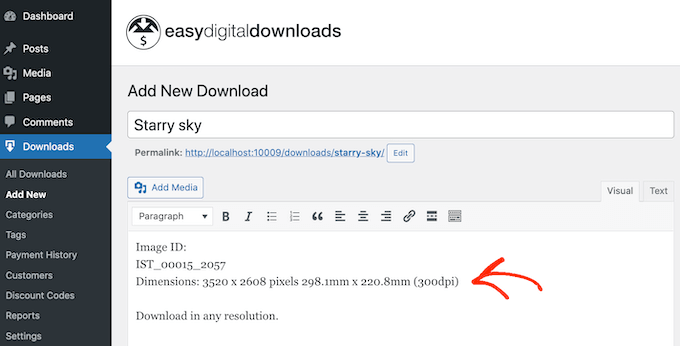
Muitas lojas e sites on-line usam categorias e tags de produtos para ajudar os compradores a encontrar o que estão procurando. Essas categorias e tags também podem incentivar os visitantes a explorar gráficos relacionados e produtos de arte digital, o que pode gerar mais vendas.
Você pode criar novas categorias e tags na caixa Download Categories e Download Tags. Para saber mais, consulte nosso guia passo a passo sobre como adicionar categorias e tags para páginas do WordPress.
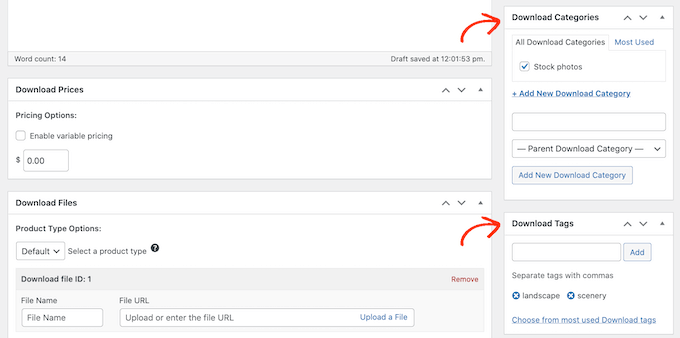
Em seguida, você desejará definir um preço rolando até a seção Preços de download.
Aqui, digite quanto os visitantes pagarão para baixar este gráfico ou arte digital.
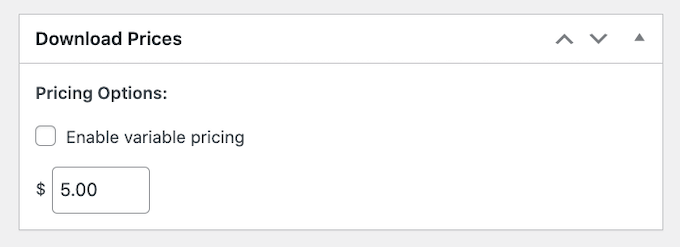
Agora você está pronto para fazer upload do arquivo de imagem que deseja vender. Quando se trata de imagens, o WordPress suporta os formatos gif, heic, jpeg, png e webp.
Dica profissional: se você deseja vender arte digital e gráficos em um tipo de arquivo que o WordPress não suporta, consulte nosso guia sobre como permitir tipos de arquivo adicionais no WordPress.
Para adicionar seu arquivo para download, basta rolar até a seção Baixar arquivos.
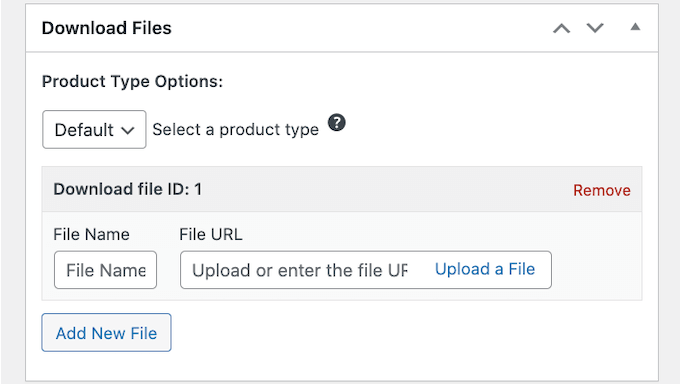
No campo Nome do arquivo, digite um nome para o arquivo que os compradores receberão quando fizerem uma compra. Em seguida, basta clicar em 'Fazer upload de um arquivo' à direita do campo 'URL do arquivo'.
Agora você pode escolher qualquer imagem da biblioteca de mídia do WordPress ou fazer upload de um novo arquivo do seu computador.
Por fim, você precisará adicionar uma imagem do produto.
Quando você está vendendo arte digital e gráficos, você não quer que as pessoas roubem seu trabalho sem pagar. Por esse motivo, não recomendamos usar sua arte digital ou gráfico original como imagem do produto.
Uma opção é usar uma versão de resolução mais baixa da sua imagem. Outra é adicionar uma marca d'água ao gráfico original. Ou você pode fazer os dois.
Se você criar uma marca d'água usando um software de design da Web, certifique-se de mostrar essa marca d'água em um local que não seja fácil de recortar.
Muitos artistas colocam sua marca d'água no centro da imagem ou usam a marca d'água em um padrão repetido que cobre todo o produto.
Uma terceira opção é criar uma prévia de como o comprador pode usar sua arte digital ou gráfico. Por exemplo, você pode mostrar seu trabalho em uma tela de celular ou display de marketing. Fornecer um contexto como esse pode incentivar os compradores a comprar seu produto.
Para adicionar uma imagem de produto, basta rolar até a seção Baixar imagem e clicar no link 'Definir imagem de download'.
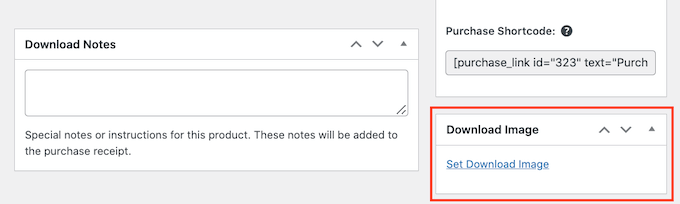
Isso inicia a biblioteca de mídia do WordPress, onde você pode escolher uma imagem ou fazer upload de um novo arquivo do seu computador.

Quando estiver satisfeito com seu download digital, clique no botão Publicar para torná-lo ativo.
Etapa 5. Personalizando seus e-mails de download digital
Toda vez que alguém compra um download digital do seu site, o Easy Digital Downloads enviará um e-mail para essa pessoa.
Este e-mail possui um link que o cliente pode usar para baixar o arquivo de arte digital ou gráfico que acabou de adquirir, como você pode ver na imagem a seguir.
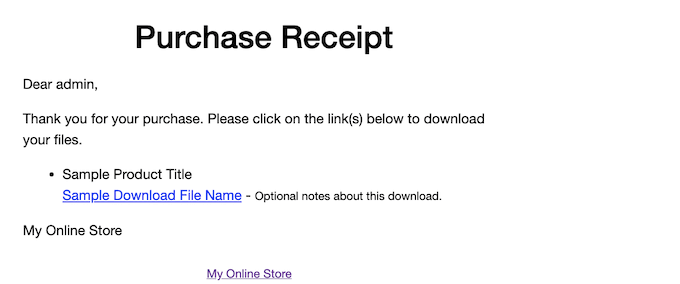
Embora este e-mail tenha tudo o que o cliente precisa para acessar seu download, é uma boa ideia personalizá-lo. Por exemplo, você pode ajudar seu e-mail a se destacar adicionando seu próprio logotipo e marca.
Para personalizar o e-mail padrão, basta acessar Downloads » Configurações . Em seguida, clique na guia 'E-mails'.
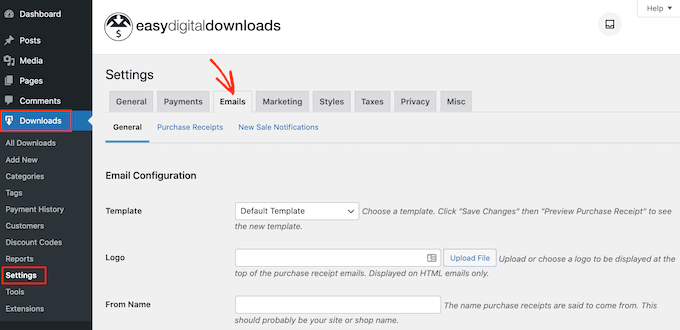
Você pode começar adicionando um logotipo ao e-mail de confirmação de compra.
Este logotipo aparece na parte superior de seus e-mails de recibo de compra, para que seus clientes possam ver claramente de quem é esse e-mail.
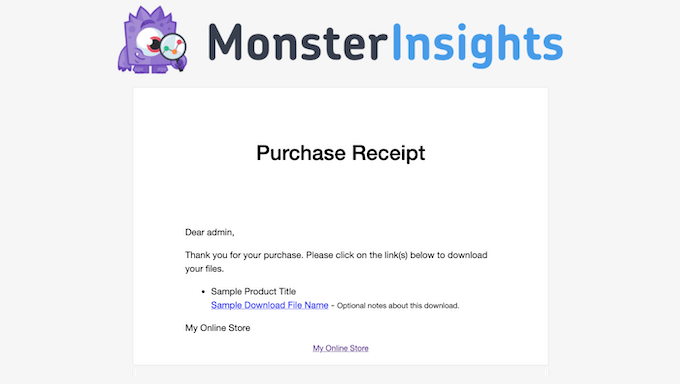
Para adicionar um logotipo, clique no botão 'Upload File'. Agora você pode escolher uma imagem da biblioteca de mídia do WordPress ou fazer upload de um arquivo do seu computador.
Você também pode adicionar um 'Nome do remetente'. Esse nome aparecerá na caixa de entrada do cliente, portanto, convém usar algo que o cliente reconheça, como o nome do seu site ou empresa de design.
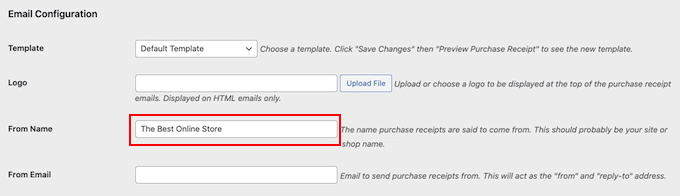
Você também precisará adicionar um 'De e-mail', que funcionará como o endereço 'de' e 'responder para'.
Alguns clientes podem responder ao e-mail de recibo de compra. Por exemplo, se eles estão tendo problemas para baixar o arquivo, eles podem entrar em contato simplesmente clicando em 'Responder'. Com isso em mente, convém usar um endereço de e-mail profissional que você verifica com frequência.
Depois de fazer essas alterações, clique na guia 'Recibos de compra'.
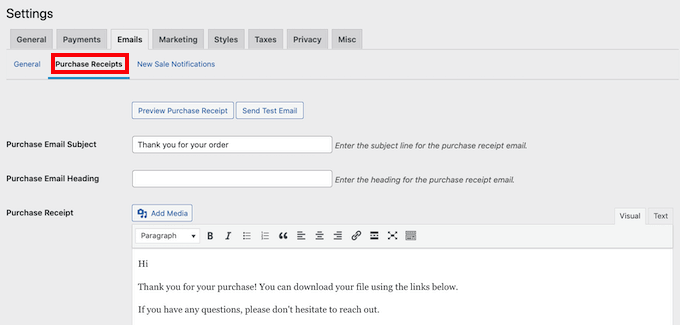
Nesta tela, você pode digitar um assunto de e-mail, adicionar cabeçalho e também alterar o texto do corpo do e-mail.
Você pode simplesmente digitar o texto que deseja enviar para cada cliente. No entanto, você pode criar e-mails mais úteis e personalizados usando o recurso Easy Digital Downloads, E-mails Condicionais.
Os e-mails condicionais usam o que chamamos de 'tags de modelo' para personalizar suas mensagens. Essas tags de modelo mudam com base em fatores como o nome do comprador e quanto ele pagou pelo download digital. Toda vez que o Easy Digital Downloads envia um e-mail, ele substituirá automaticamente as tags do modelo por valores reais.
Você verá todas as tags diferentes que você pode usar em e-mails condicionais na parte inferior da guia "Recibos de compra".
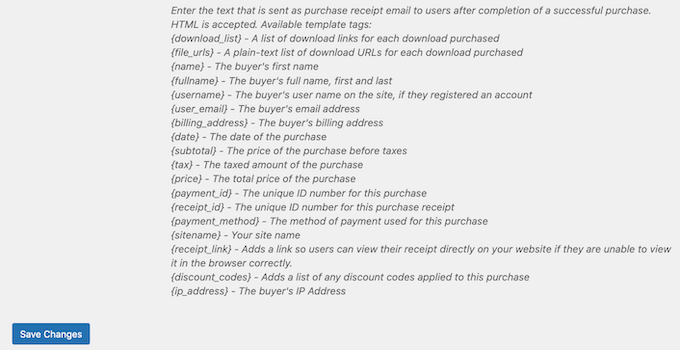
Quando terminar de fazer as alterações, você pode enviar um e-mail de teste para ver como a mensagem será exibida para seus clientes.
Para fazer isso, basta clicar no botão 'Enviar e-mail de teste' e o Easy Digital Downloads enviará um e-mail para o seu endereço de e-mail de administrador.
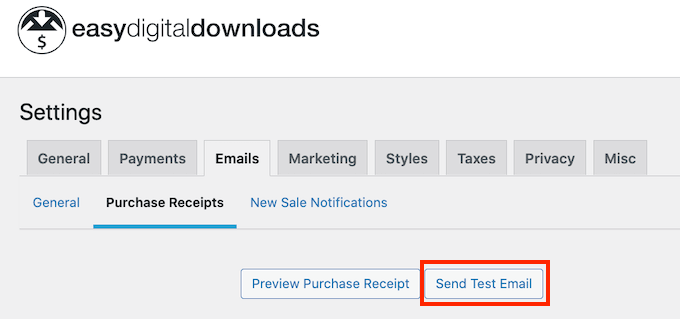
Você clicou no botão 'Enviar e-mail de teste', mas não recebeu um e-mail de teste? Talvez seu site não esteja enviando e-mails corretamente. Se os clientes não receberem e-mails de confirmação de compra, eles não poderão baixar sua arte digital e gráficos.
Com isso em mente, você pode seguir nosso guia sobre como corrigir o problema de não envio de e-mail do WordPress para garantir que seus e-mails cheguem aos seus clientes. Você também pode conferir o WP Mail SMTP, nossa solução para problemas de e-mail do WordPress.
Quando estiver satisfeito com a aparência do e-mail de recibo de compra, vá em frente e clique no botão 'Salvar alterações'.
Etapa 6. Teste seu download digital
Depois de criar seu primeiro produto Easy Digital Downloads e personalizar os e-mails de compra, é uma boa ideia verificar se os visitantes podem comprá-lo sem problemas.
Antes de fazer uma compra de teste, é importante colocar o Easy Digital Downloads no modo de teste. Isso permite que você teste o processo de compra sem precisar digitar as informações do seu cartão de crédito ou débito.
Para colocar seu site em modo de teste, você pode acessar Downloads » Configurações e clicar na guia 'Pagamentos'.
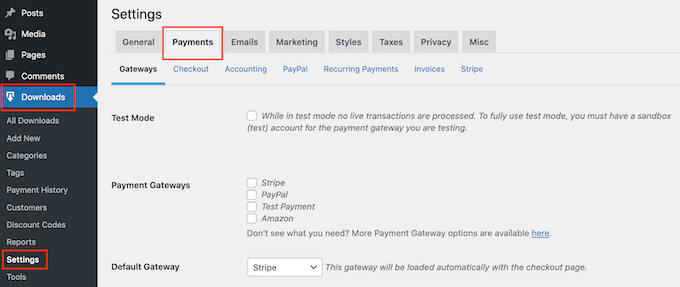
Em 'Gateways', você desejará habilitar o 'Modo de teste' marcando a primeira caixa.
Em seguida, localize a entrada 'Payment Gateways' e marque a caixa 'Test Payment' à direita. Por fim, abra o menu suspenso 'Gateway padrão' e escolha 'Testar pagamento'.
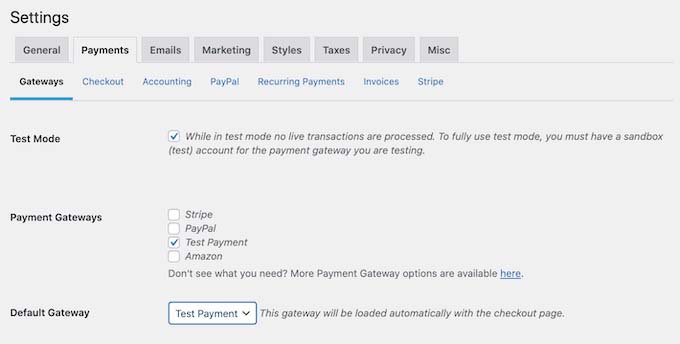
Depois disso, role até a parte inferior da tela e clique em 'Salvar alterações'.
Agora que você está no modo de teste, vá para Downloads » Todos os Downloads . Aqui, encontre o produto que deseja testar e clique no link 'Visualizar'.
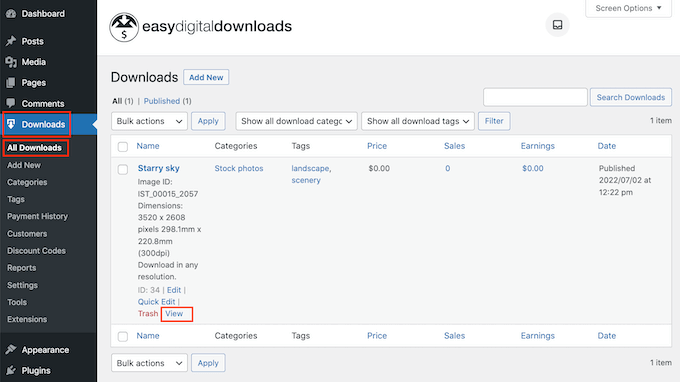
Isso abre a página do produto onde os compradores podem comprar este download digital.
Para fazer uma compra de teste, vá em frente e clique no botão 'Comprar'.
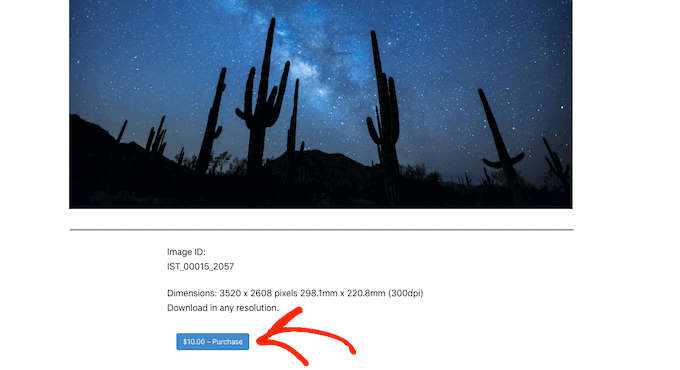
O Easy Digital Downloads agora adicionará este item ao seu carrinho.
Depois disso, é hora de clicar no botão 'Checkout'.
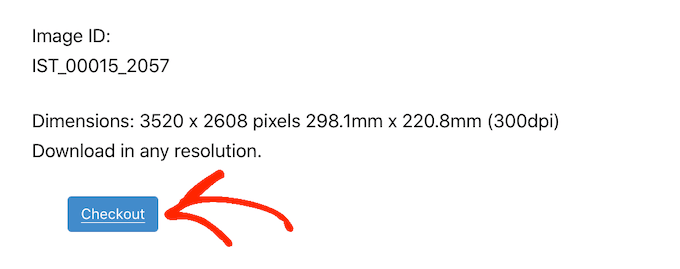
Como estamos em modo de teste, você pode simplesmente digitar seu endereço de e-mail e nome e clicar em 'Comprar'.
Você não precisa inserir nenhuma informação de pagamento.
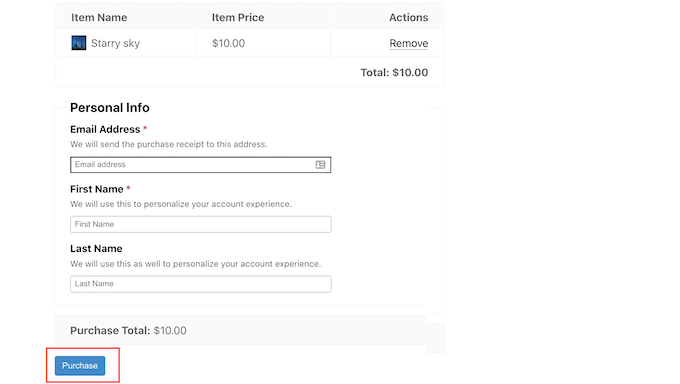
Após alguns instantes, você receberá um e-mail de confirmação de compra contendo um link para baixar seu arquivo.
Se tudo funcionar e você puder acessar seu arquivo, poderá adicionar mais produtos digitais ao seu site repetindo o mesmo processo descrito acima.
Depois de concluir o teste, não se esqueça de tirar seu site do modo de teste para poder aceitar pagamentos de seus visitantes.
Para fazer isso, basta acessar Downloads » Configurações » Pagamentos . Você pode então desmarcar 'Modo de teste' nas configurações do seu gateway de pagamento.
Etapa 7. Selecionando e personalizando seu tema WordPress
Os temas controlam a aparência do seu site WordPress, incluindo cores, layout e fontes. Seu tema é a cara do seu site WordPress e desempenha um papel importante na forma como os visitantes veem sua marca.
Existem milhares de diferentes temas WordPress gratuitos e premium para escolher. Você quer ter certeza de escolher um tema WordPress de alta qualidade que tenha uma boa aparência e tenha exatamente os recursos que você precisa.
Para ajudá-lo a fazer a escolha certa, reunimos uma lista dos temas mais populares do WordPress. Nossa principal escolha é o tema Astra, pois é totalmente compatível com o Easy Digital Downloads, gratuito para começar e totalmente personalizável.
Depois de escolher um tema, você pode ver nosso guia sobre como instalar um tema WordPress.
Como alternativa, você pode criar seu próprio tema personalizado do zero com o SeedProd. É o melhor construtor de temas WordPress de arrastar e soltar do mercado, usado por mais de 1 milhão de sites.
O SeedProd também vem com muitos modelos prontos e projetados profissionalmente. Esses modelos incluem layouts perfeitos para promover gráficos, como fotos, planilhas e e-books.
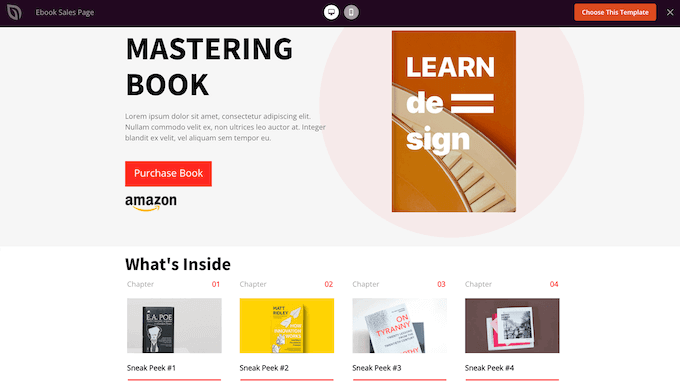
Para mais detalhes, confira nosso guia sobre como criar um tema WordPress personalizado (sem necessidade de codificação).
Etapa 8. Promovendo seus downloads digitais
Se você for vender sua arte digital e gráficos em seu novo site, precisará direcionar o tráfego para suas diferentes páginas de produtos.
Isso pode significar adicionar uma página de produto ao menu do seu site. Você também pode criar uma página de vendas para anunciar seus produtos digitais e incluir links para diferentes produtos mencionados para que os visitantes possam vê-los.
Também vimos artistas digitais criarem um blog onde escrevem sobre seu trabalho, compartilham conselhos e guias de 'como fazer' e cobrem outros tópicos relevantes. Essas postagens são o lugar perfeito para incluir links para qualquer arte digital e gráficos relevantes que os leitores possam comprar.
Não importa como você promova um produto, você precisará conhecer sua URL.
Para encontrar este link, basta acessar Downloads » Todos os Downloads . Você pode então encontrar o produto ao qual deseja vincular e clicar no link 'Editar'.
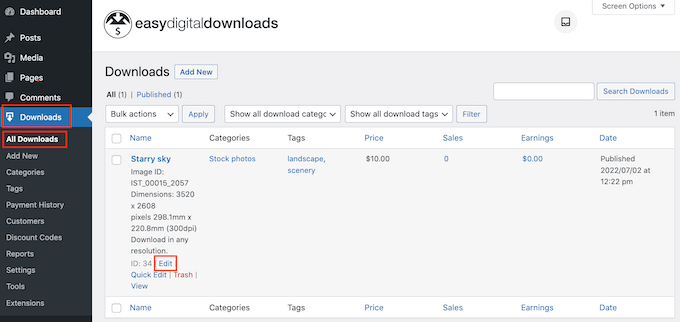
Você encontrará o URL diretamente abaixo do título do produto.
Agora você pode vincular a esta página do produto a partir de qualquer área do seu site, simplesmente usando este URL. Para saber mais, veja nosso guia passo a passo sobre como adicionar um link no WordPress.
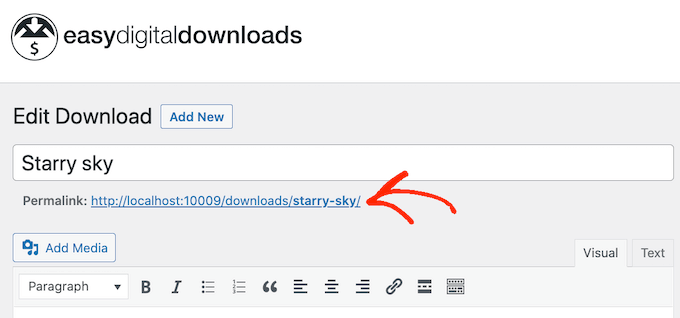
O Easy Digital Downloads também cria um botão 'Comprar' exclusivo para cada produto. Você pode adicionar este botão a qualquer página, postagem ou área pronta para widget. Dessa forma, o visitante pode adquirir um produto específico em qualquer página do seu site.
Quando o visitante clicar neste botão, ele adicionará esse item ao carrinho de compras. Dessa forma, os visitantes podem iniciar o processo de compra de qualquer lugar sem precisar acessar a página individual do produto.
Você pode adicionar este botão ao seu site usando um código de acesso que o Easy Digital Downloads cria automaticamente.
Para obter o código de acesso de um produto, basta rolar até a seção Configurações de download. Você pode então copiar o texto no campo 'Purchase Shortcode'.
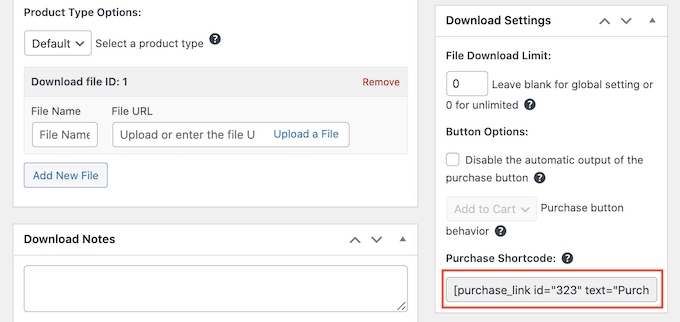
Agora você pode adicionar o código de acesso a qualquer postagem ou página, ou até mesmo a uma área pronta para widget, como a barra lateral do seu site. Para mais detalhes sobre como colocar o shortcode, você pode ver nosso guia sobre como adicionar um shortcode no WordPress.
Você pode testá-lo colando o shortcode copiado em uma postagem ou página do blog e, em seguida, verá um botão 'Comprar' na área de conteúdo.
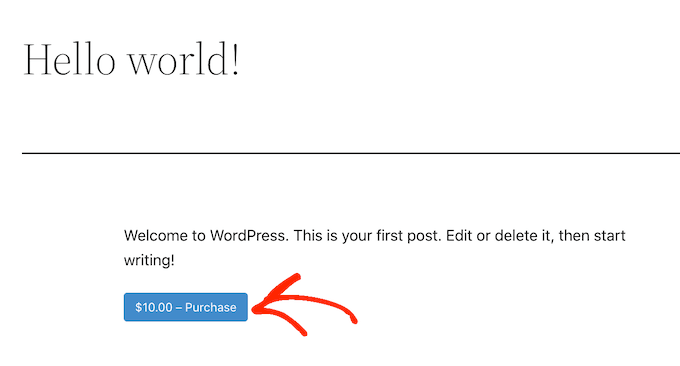
Se seus visitantes clicarem neste botão, ele se transformará em um botão 'Finalizar compra'. Para concluir a compra, seus usuários simplesmente clicarão novamente para acessar uma página de checkout, onde poderão inserir informações de pagamento e comprar sua arte digital ou gráficos.
BÔNUS – Ferramentas para vender mais arte digital e gráficos
Existem 2 maneiras principais de vender mais de sua arte: direcionar mais tráfego para seu site e convencer mais visitantes de seu site a concluir uma compra.
É aqui que entram os plugins do WordPress.
Aqui estão algumas das nossas principais opções de plugins que podem ajudá-lo a obter mais tráfego e vender mais de sua arte e gráficos:
Perguntas frequentes sobre a venda de arte digital e gráficos on-line
Muitos de nossos leitores nos procuraram com perguntas sobre a venda de sua arte digital e gráficos. Tentamos responder a algumas das perguntas mais frequentes abaixo.
Onde posso vender minha arte digital online?
Existem muitas plataformas, lojas e mercados digitais onde você pode fazer upload de sua arte digital e vendê-la.
Algumas escolhas populares entre os artistas incluem Etsy, Amazon e Fine Art America.
Muitas dessas plataformas já possuem um grande público. Ao enviar seu trabalho para esses sites, você tem um público existente de pessoas que usam a plataforma.
No entanto, muitos desses mercados e sites recebem uma porcentagem de cada venda que você faz, e alguns até cobram taxas iniciais. Para aumentar seus lucros, recomendamos criar seu próprio site.
Dessa forma, você terá total controle sobre sua marca e obterá todos os lucros de cada venda digital.
Quanto custa criar um site para minha arte digital?
Montar uma loja digital é muito mais fácil e barato do que abrir uma loja física.
Você pode começar com o SiteGround EDD Hosting por US $ 5 por mês e usar plugins e temas gratuitos para limitar seus custos. Sempre recomendamos um modelo de negócios em que você começa pequeno. Dessa forma, você pode gastar mais dinheiro à medida que cria seu público e começa a vender mais arte digital e gráficos.
Ao usar o Easy Digital Downloads para vender sua arte, você pode evitar muitos dos custos iniciais e taxas intermediárias que normalmente recebe ao vender por meio de um mercado on-line como o Etsy. Em vez disso, você só precisa pagar as taxas de transação de cartão de crédito padrão do setor.
Para obter mais informações, consulte nosso artigo sobre quanto custa construir um site WordPress.
Também posso vender produtos físicos?
Em algum momento, você pode querer vender produtos físicos. Por exemplo, você pode criar mercadorias com seus gráficos ou vender sua arte digital como impressões emolduradas.
Apesar do nome, o Easy Digital Downloads também é capaz de vender produtos físicos. Existe até um addon Simple Shipping que adiciona recursos de envio ao plug-in Easy Digital Downloads. Dessa forma, você pode enviar suas mercadorias de marca, impressões emolduradas ou outros produtos físicos para seus clientes usando as ferramentas com as quais já está familiarizado.
Esperamos que este artigo tenha ajudado você a aprender como vender arte digital e gráficos online. Você também pode consultar nosso guia sobre os melhores plugins do Instagram WordPress e como escolher o melhor construtor de sites.
Se você gostou deste artigo, assine nosso canal do YouTube para tutoriais em vídeo do WordPress. Você também pode nos encontrar no Twitter e no Facebook.
